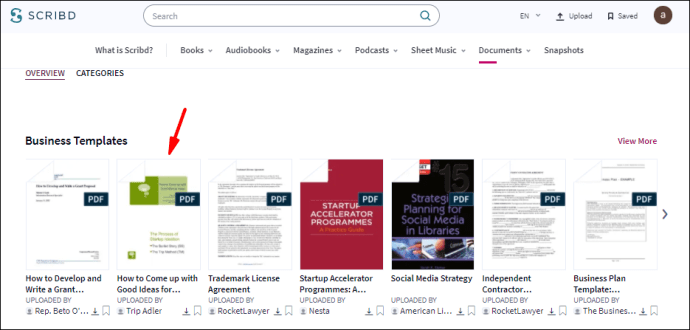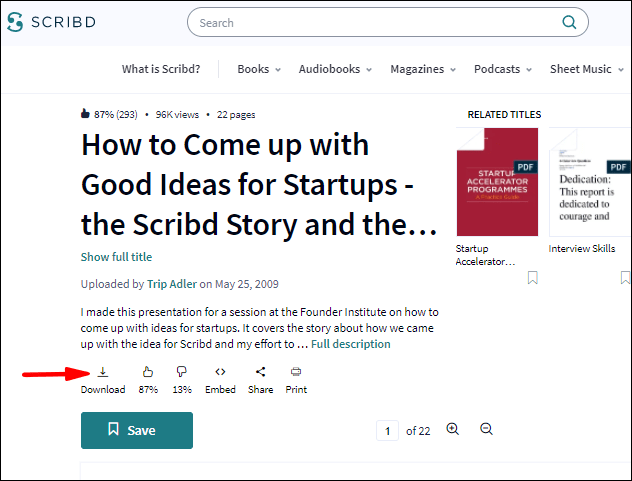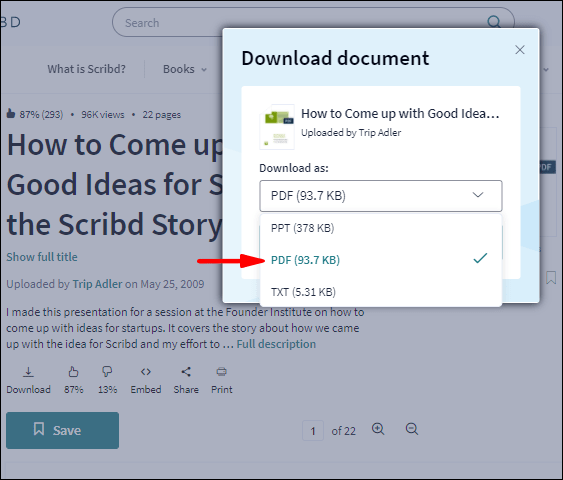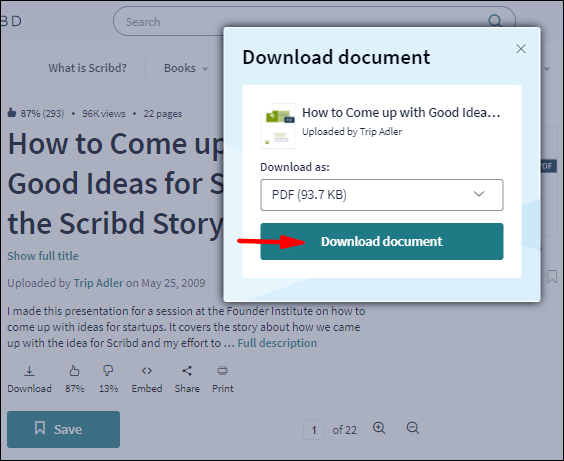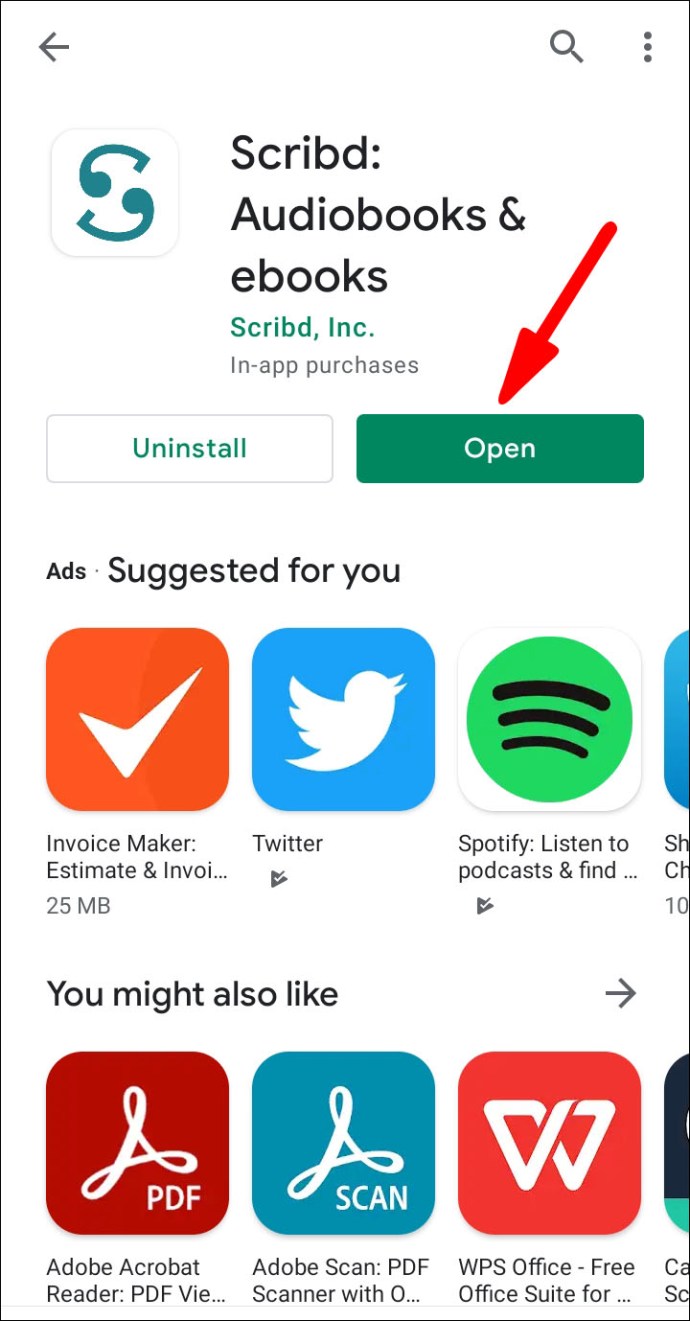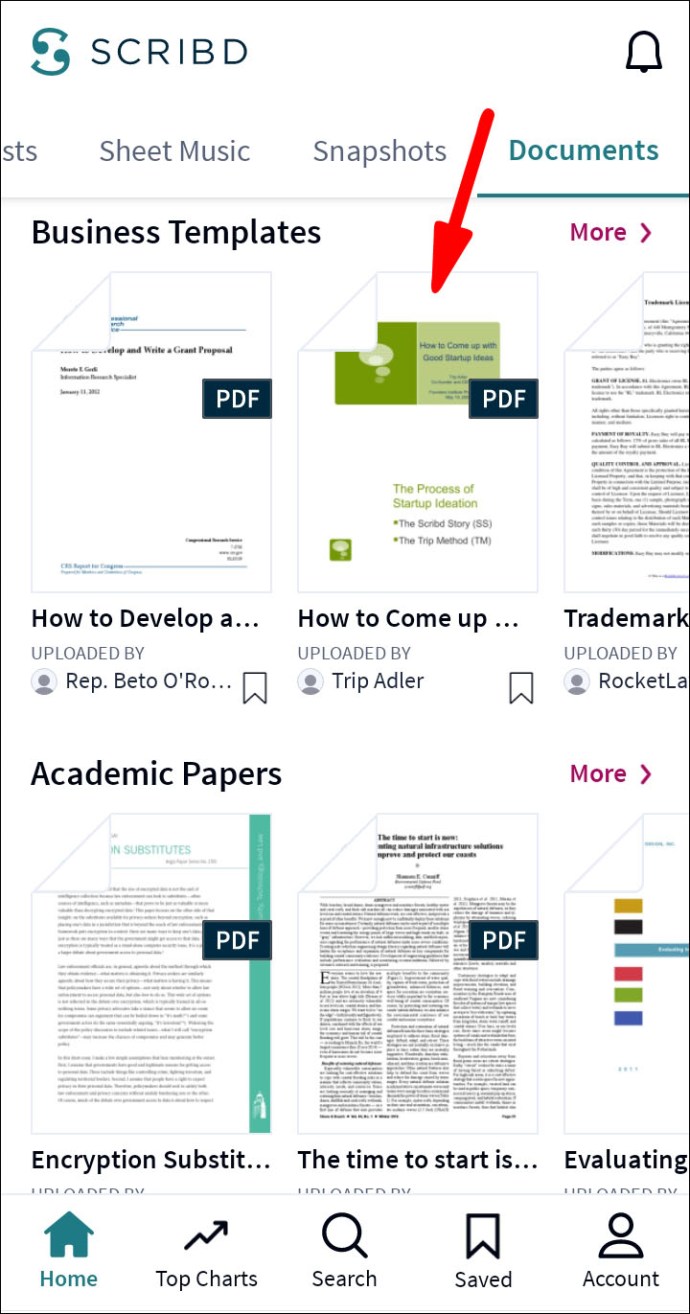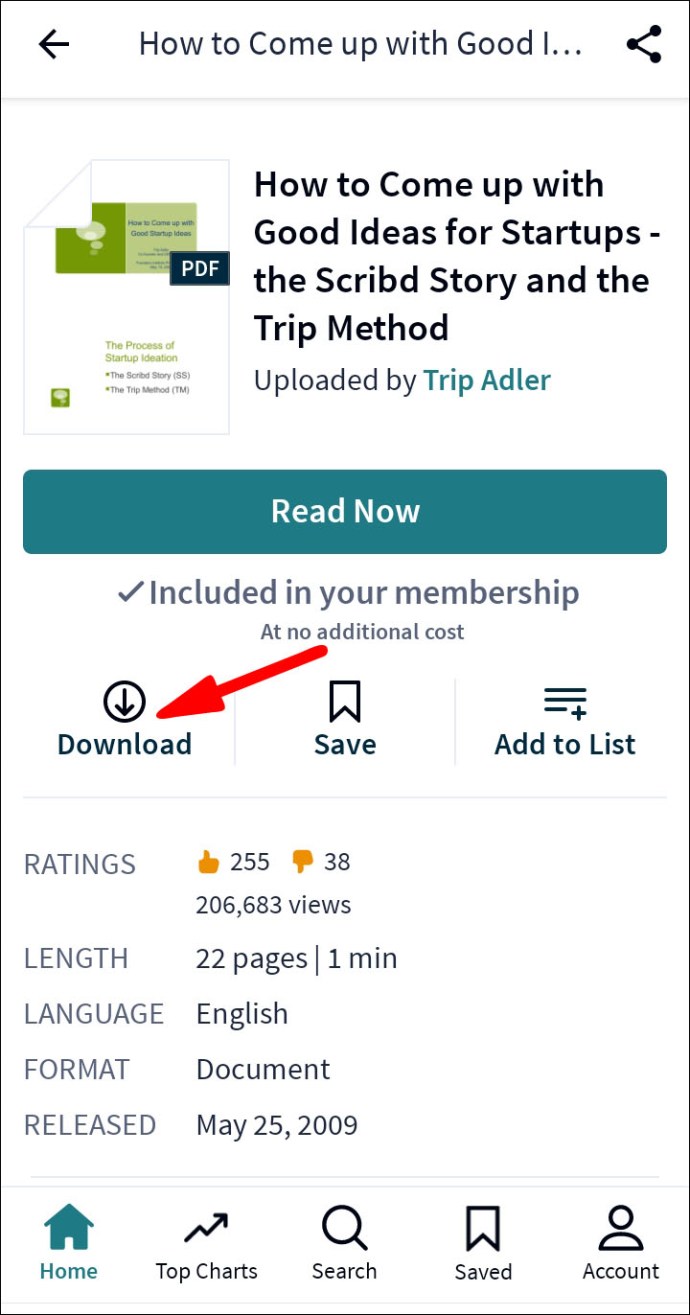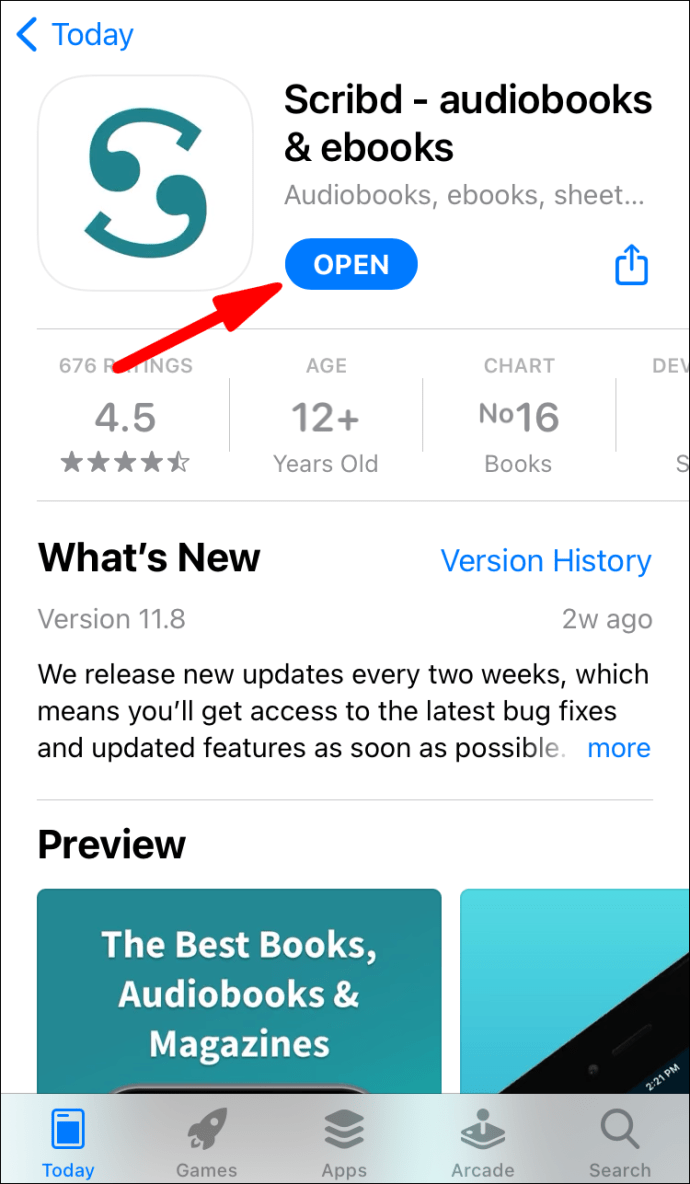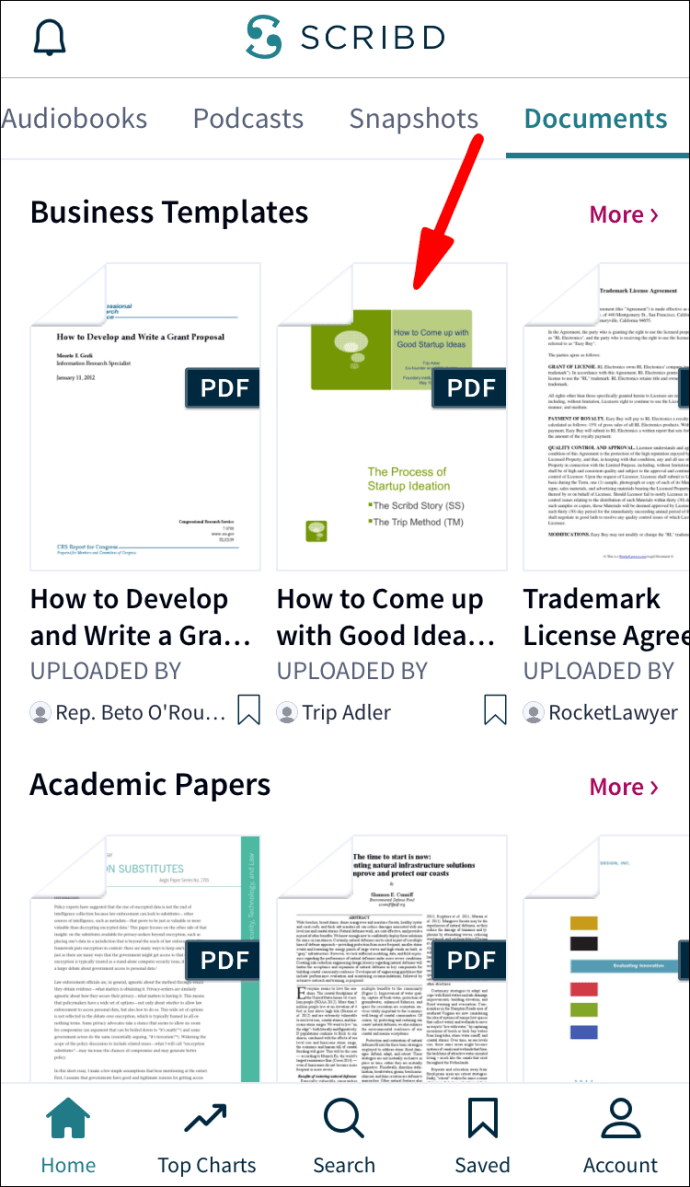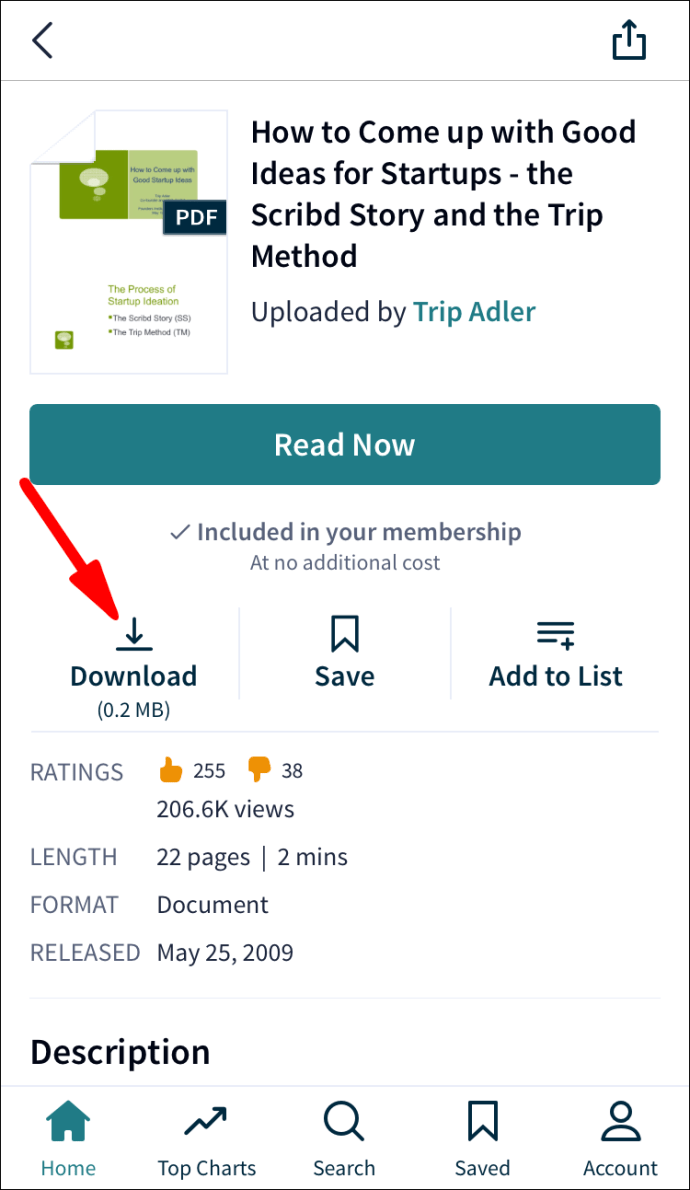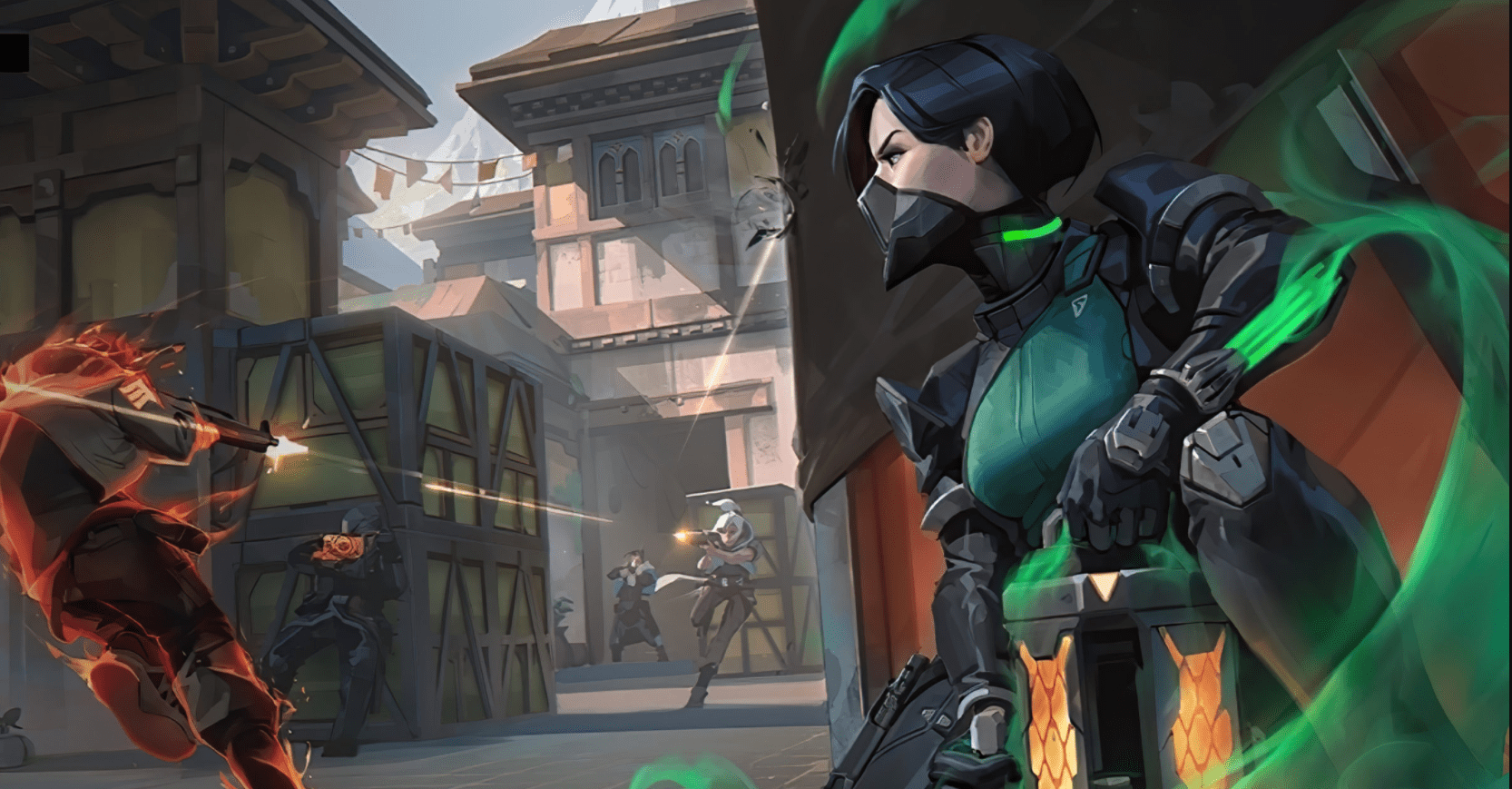Con oltre un milione di titoli, Scribd è una popolare piattaforma di abbonamento a e-book che offre un'ampia varietà di e-book, audiolibri, riviste, spartiti e altri tipi di documenti. Scribd è anche conveniente per gli studenti universitari.

Tuttavia, se preferisci leggere libri o sfogliare documenti sul tuo dispositivo, piuttosto che sul sito Web di Scribd, non preoccuparti. Scribd ti consente di scaricare file TXT e PDF sul tuo dispositivo in un paio di rapidi passaggi. Sapere come scaricare file PDF da Scribd può essere estremamente utile, pratico e può farti risparmiare molto tempo.
In questa guida, ti mostreremo come scaricare file PDF da Scribd su diversi dispositivi. Risponderemo anche ad alcune domande comuni relative alle opzioni di download di Scribd.
Scarica i PDF di Scribd dal sito web
Per utilizzare molti dei servizi di Scribd, è necessario creare un account. Registrandoti per un account, avrai i primi 30 giorni gratis. Al termine della prova di 30 giorni, devi pagare $ 8,99 al mese per un account Premium, che ti offre un numero illimitato di libri e documenti.
Oltre alla possibilità di accedere a vari contenuti, Scribd ti consente di scaricare file PDF e TXT sul tuo dispositivo. Tieni presente che non potrai scaricare file specifici durante la prova gratuita di 30 giorni. Questi file saranno disponibili solo quando diventerai un utente Premium.
Per scaricare file PDF da Scribd sul tuo computer, procedi nel seguente modo:
- Apri Scribd.

- Accedi al tuo account se non l'hai già fatto.
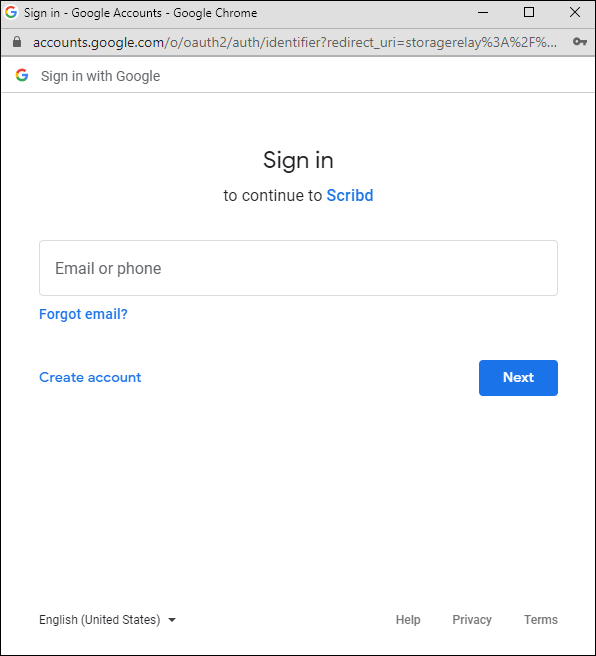
- Trova il documento che desideri scaricare. Puoi cercarlo nella raccolta documenti della comunità o digitando il nome del file, il nome dell'autore o qualsiasi parola chiave nella barra di ricerca.
- Quando trovi il documento che desideri scaricare, fai clic su di esso.
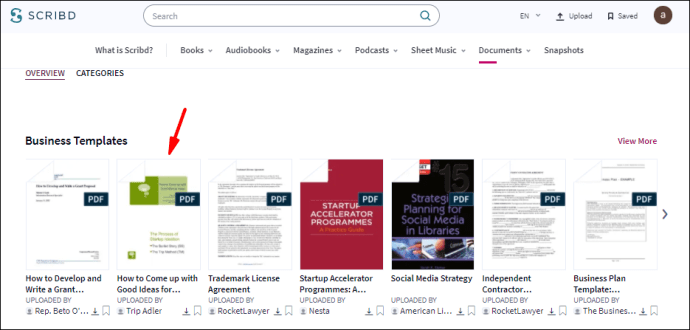
- Verrai indirizzato a una nuova pagina dove potrai vedere tutti i dettagli del file.

- Fare clic sul pulsante "Scarica".
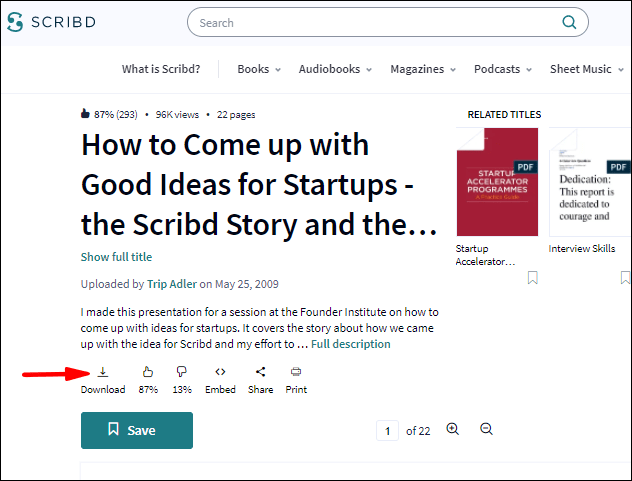
- Imposta il tipo di file su "PDF": puoi anche scaricare un file TXT.
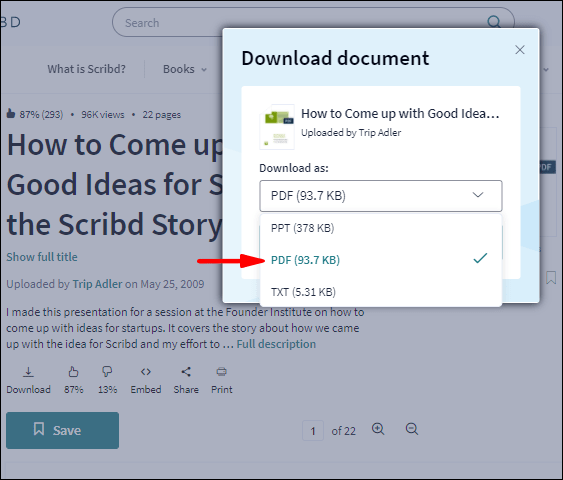
- Seleziona di nuovo "Scarica".
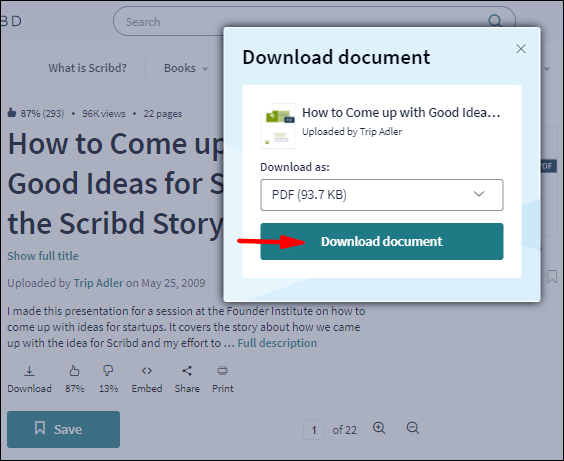
Questo è tutto quello che c'è da fare. Il file verrà scaricato automaticamente sul tuo computer e potrai visualizzarlo immediatamente.
Scoprirai che un determinato file non è disponibile per il download solo quando raggiungi l'ultimo passaggio. A quel punto, Scribd ti avviserà che quel particolare documento è disponibile solo per gli utenti Premium. Se apri la pagina di anteprima del file e non vedi il pulsante di download, significa che l'autore di quel documento non consente il download del suo file, anche con un account Premium.
Scarica i PDF di Scribd dall'app per Android
Quando si tratta della versione mobile di Scribd, non puoi effettivamente scaricare i file direttamente sul tuo dispositivo. Invece, Scribd ti dà la possibilità di scaricare file e archiviarli nella tua libreria di script. Puoi accedere e leggere i documenti scaricati, anche quando sei offline (opzione che non è disponibile nella versione web).
Per scaricare file su un dispositivo Android, procedi nel seguente modo:
- Apri l'app Scribd sul tuo telefono.
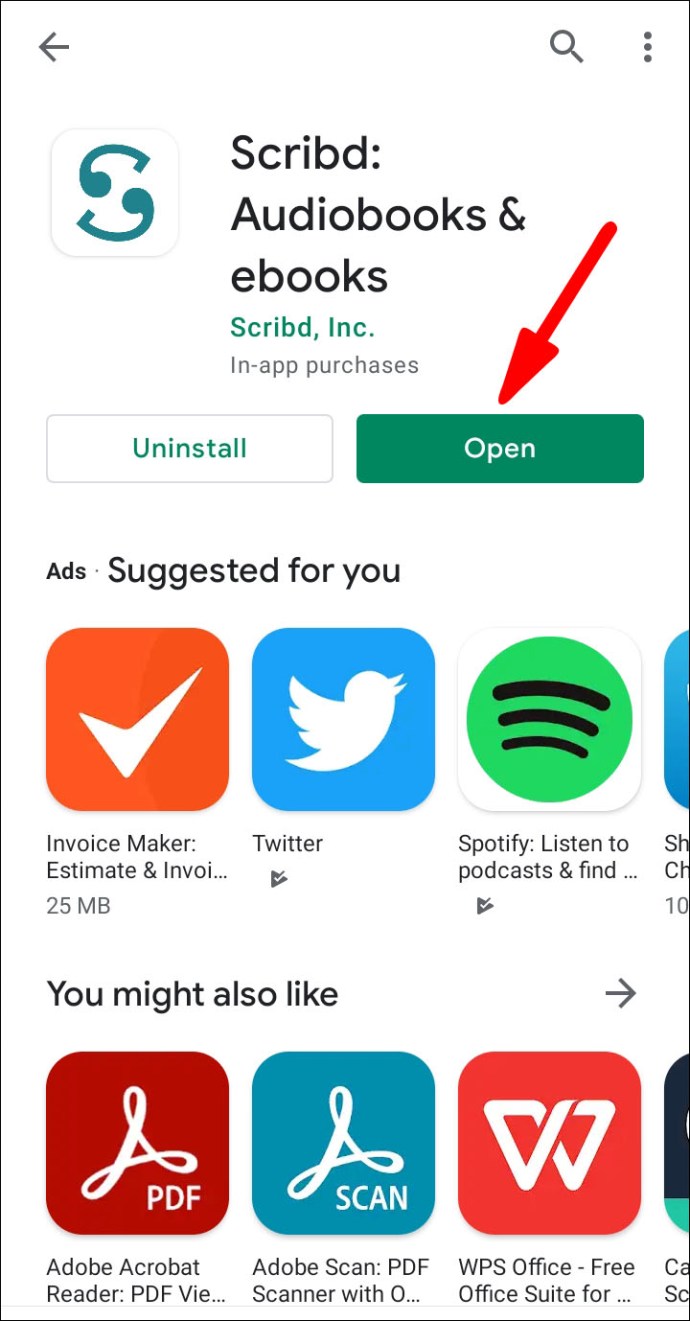
- Accedi all'app se non l'hai già fatto.
- Trova il libro o il documento che desideri scaricare.
Nota: Ci sono un paio di modi in cui puoi trovare un documento su Scribd. Innanzitutto, puoi toccare la lente di ingrandimento nella parte inferiore dello schermo e digitare il nome dell'autore, il titolo del documento o una parola chiave. Se hai precedentemente salvato un documento, puoi trovarlo accedendo all'icona "Salvato" che si trova proprio accanto all'opzione "Cerca". Infine, puoi cercare un documento andando su "Libri" nella parte superiore dello schermo o su "Grafici principali" nella parte inferiore dello schermo.
- Quando trovi il documento che desideri scaricare, toccalo.
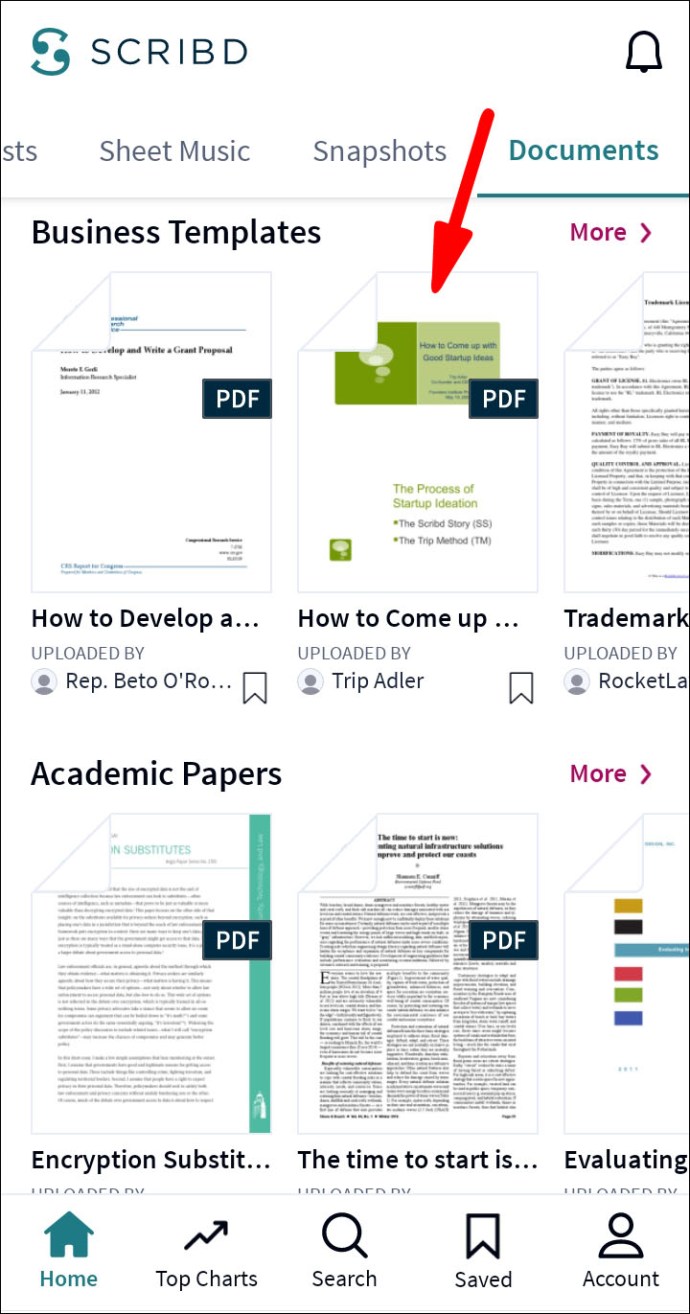
- Tocca "Scarica".
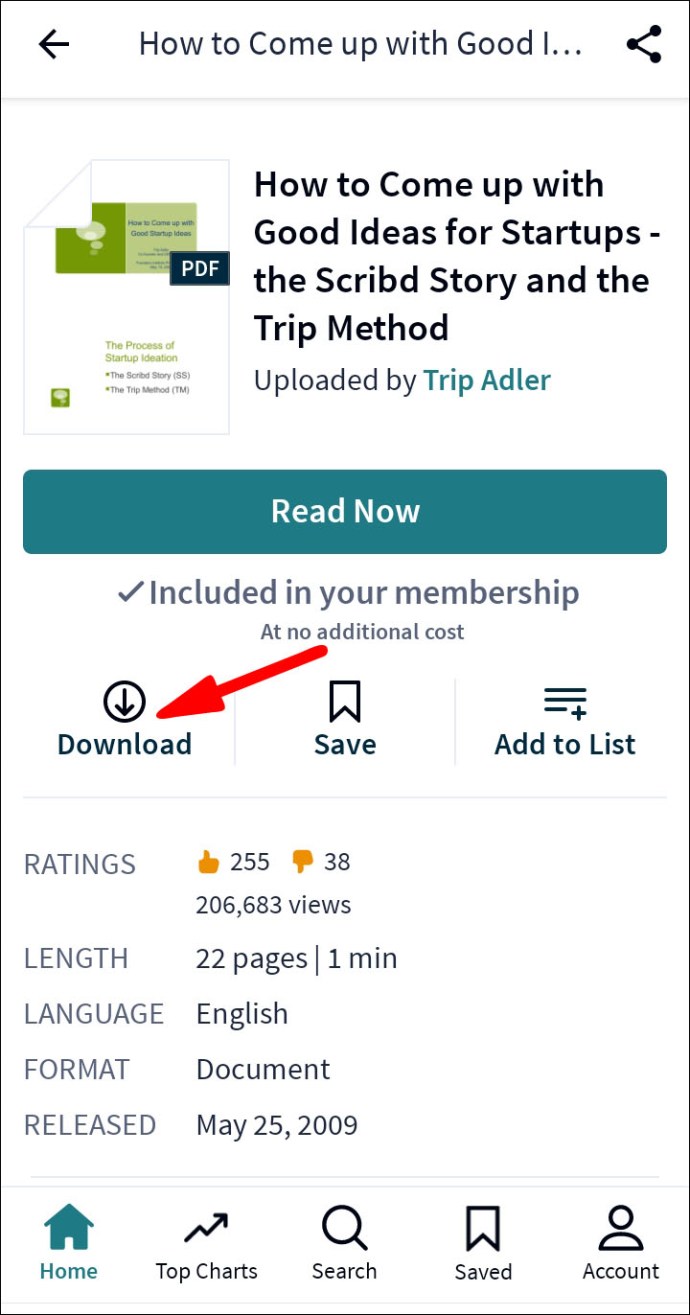
Il documento che hai scaricato sarà nella scheda "Salvati". La differenza tra gli elementi che hai salvato e gli elementi che hai scaricato è che potrai accedere agli elementi scaricati anche quando sei offline.
Scarica i PDF di Scribd dall'app iOS
La stessa regola si applica ai dispositivi iOS, che si tratti di un iPhone o di un iPad. Non puoi scaricare alcun tipo di file da Scribd sul tuo dispositivo, puoi solo scaricarlo nell'elenco salvato e leggerlo offline. Ecco come è fatto sull'app iOS:
- Apri Scribd sul tuo dispositivo iOS.
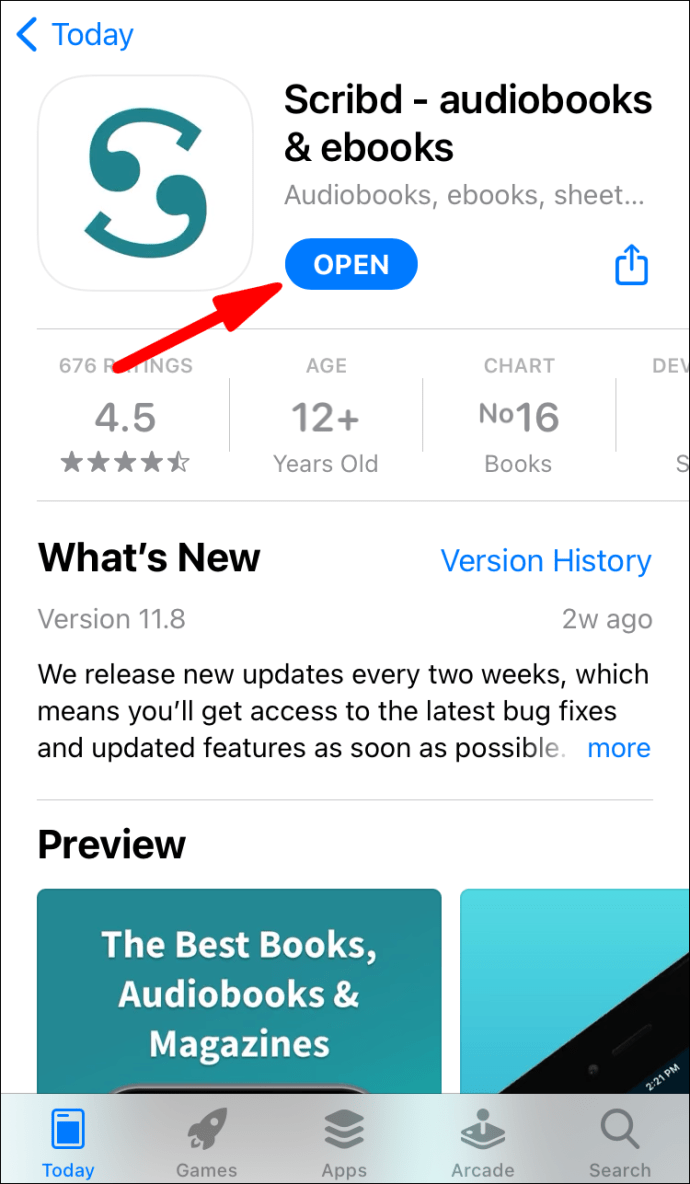
- Accedi al tuo account se non l'hai già fatto.
- Individua il documento che desideri scaricare.
- Tocca il file.
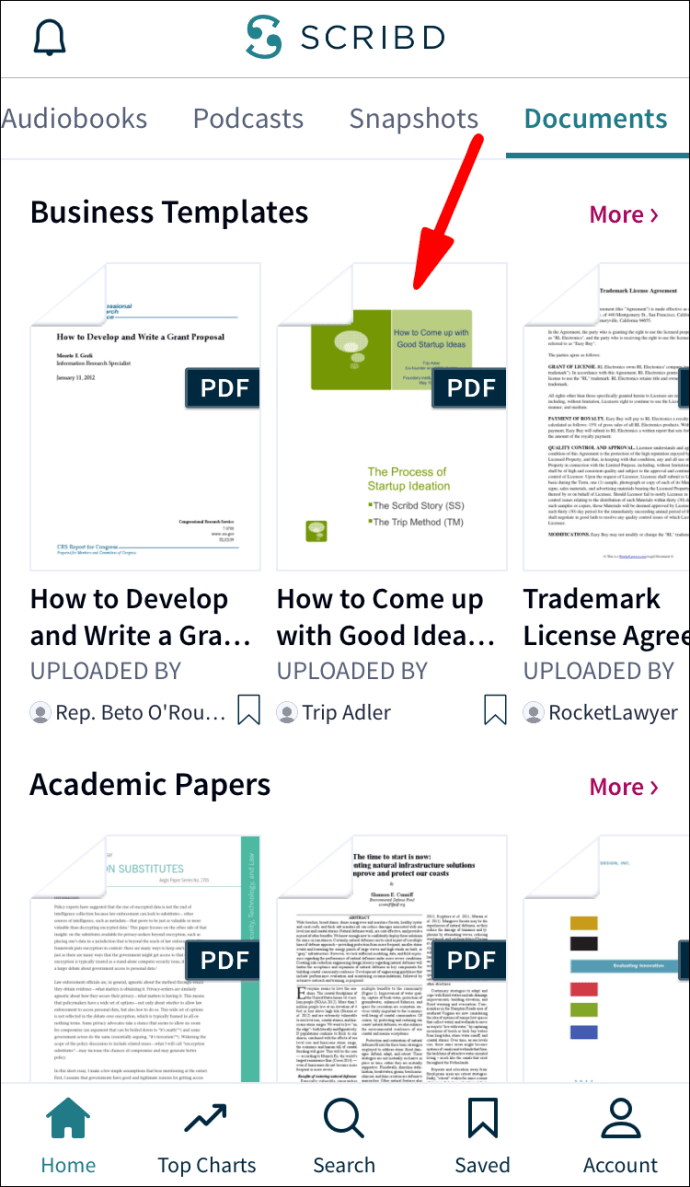
- Vai al pulsante "Scarica".
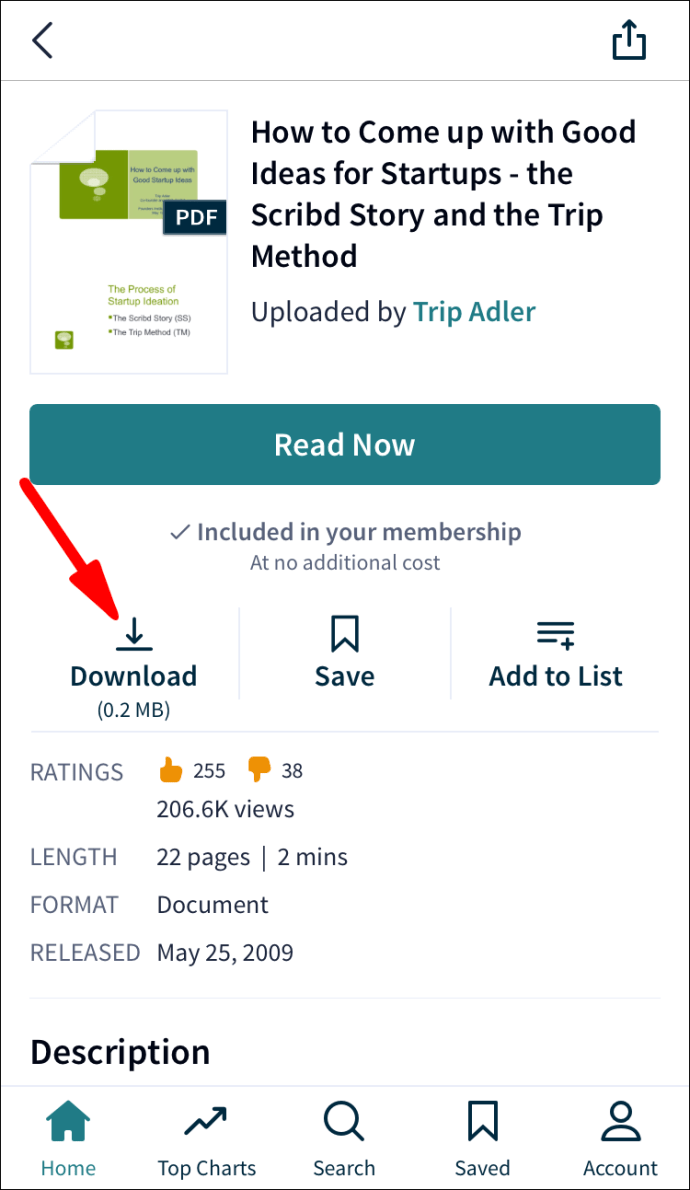
Nota: non dimenticare di attivare l'interruttore "Scaricato" nell'angolo in alto a destra della pagina salvata. Se ignori questo passaggio, non sarai in grado di accedere ai tuoi file quando sei offline.
FDomande frequenti
C'è un modo per scaricare contenuti premium gratuitamente?
Come accennato in precedenza, ci sono alcuni file che puoi scaricare solo se disponi di un account Premium. Tuttavia, ci sono un paio di modi per aggirare il problema e ti mostreremo come.
Il primo metodo per scaricare contenuti premium gratuitamente è caricare un file. Questo è quello che dovresti fare:
1. Apri Scribd sul tuo computer
 .
.
2. Accedi al tuo account se non l'hai già fatto.
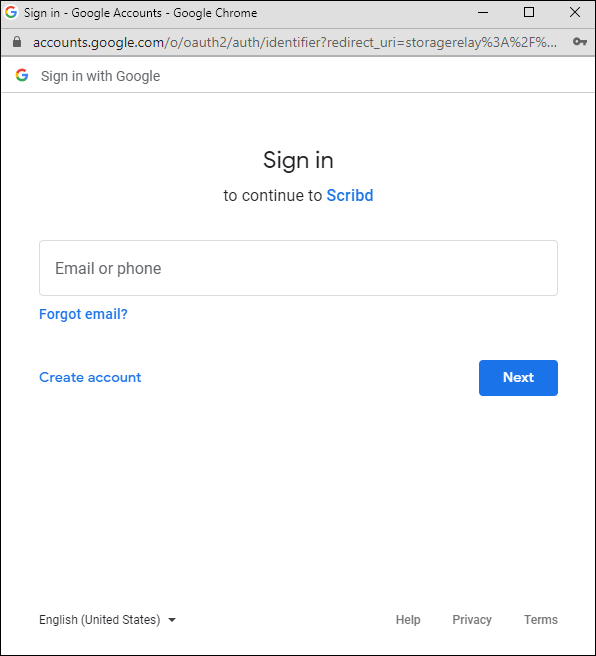
3. Vai all'opzione "Carica" vicino all'angolo in alto a destra dello schermo.

4. Fare clic sul pulsante "Seleziona documenti da caricare".

5. Digita il nome del file e la descrizione.

6. Se lo desideri, seleziona la casella "Rendi privato questo documento".

7. Fai clic su "Fine".

Hai caricato correttamente un file su Scribd. Assicurati di aggiornare la pagina e sei a posto. Ora non ci sono limiti alla quantità e al tipo di file che puoi scaricare. Questa funzione nascosta è molto comoda se non vuoi pagare per un account Premium.
Ci sono alcune cose che dovresti prendere in considerazione quando carichi un documento su Scribd:
· Scribd supporta i seguenti formati di file: PDF, TXT, DOC, PPT, XLS, DOCX e altri.
· Non puoi caricare un documento vuoto. Deve contenere un tipo di testo.
· Assicurati di inviare il tuo lavoro: può essere una presentazione, un documento di ricerca, un progetto, ecc. Assicurati solo di non inviare il lavoro di qualcun altro.
Se non vuoi pubblicare nulla, c'è un'altra opzione. Puoi utilizzare un downloader di Scribd online gratuito che può scaricare gratuitamente contenuti Premium. Tutto ciò di cui hai bisogno è l'URL del documento. Non è nemmeno necessario accedere al tuo account Scribd per questa opzione.
Ecco alcuni siti Web che puoi utilizzare per scaricare contenuti Premium senza doverli pagare:
· DocDownloader
· ScrDownloader
· DLSCRIB
Tutto quello che devi fare è copiare l'URL del documento dalla pagina di Scribd e incollarlo in uno di questi siti web. I tuoi libri verranno scaricati in pochi istanti.
Posso scaricare libri che non hanno l'opzione di download?
L'opzione di download è disabilitata per determinati file su Scribd. Saprai che questa opzione non esiste se non riesci a vedere il pulsante "Download" o se ricevi questo messaggio "Questo documento non è disponibile per il download".
Tuttavia, è ancora possibile scaricare questi tipi di file, anche senza il pulsante di download.
La prima opzione è utilizzare un sito Web di terze parti per scaricare gratuitamente il file Scribd. Tutto quello che devi fare è copiare l'URL del file dalla barra degli indirizzi e incollarlo in uno dei siti Web di download di Scribd che abbiamo elencato nella domanda precedente.
C'è un altro modo per scaricare file che non hanno il pulsante di download su Scribd. Puoi farlo utilizzando un plug-in di Chrome per salvare le pagine web come file PDF. Una delle opzioni più affidabili per questo è PDF Mage.
Tuttavia, questa opzione ti consente solo di convertire una pagina web come Scribd in un file PDF. Non ti consente di scaricare il file nel suo insieme.
Una volta aggiunto il plug-in a Chrome, tutto ciò che devi fare è andare al tuo documento Scribd e fare clic sull'icona del plug-in nell'angolo in alto a destra dello schermo. Puoi scegliere se vuoi che il tuo file PDF venga salvato come una o più pagine.
Goditi tutti i tuoi libri di Scribd gratuitamente
Ora sai come scaricare file PDF e libri da Scribd su tutti i tuoi dispositivi. Sai anche come aggiungere file a Scribd, scaricare file Premium gratuitamente e scaricare file che non sono disponibili nella pagina di Scribd. Il download di file PDF sul tuo dispositivo ti offre molte più opzioni rispetto al semplice accesso ai file sul Web.
Hai mai scaricato un file PDF da Scribd sul tuo dispositivo? Hai utilizzato uno dei metodi descritti in questo articolo? Fatecelo sapere nella sezione commenti qui sotto.